پارتیشن بندی آسان در ویندوز 7 و ویستا

شاید شما از آن دسته افرادی باشید که تمایلی به نگهداری تمامی فایل های خود در یک مکان نداشته باشید برای مثال فایل های تصویری در کنار اسناد قرار نداشته باشند. بهترین راه برای طبقه بندی فایل ها در ویندوز پارتیشن بندی حافظه میباشد. در هنگام نصب ویندوز فقط یک درایو با نام پیش فرض C وجود دارد. کاربر در این زمان میتواند به دلخواه خود پارتیشن هایی را با حجم های مختلف ایجاد کند. هم چنین بعضی از کاربران نیاز دارند که یک پارتیشن را حذف نمایند و یا این که آن را به پارتیشن دیگری اضافه نمایند. برای این کار نیز میتوان از امکانات خود ویندوز بهره گرفت. ولی آیا پس از نصب ویندوز نیز راهی برای تقسیم حافظه به چندین قسمت وجود دارد؟ در جواب باید گفت بله ، از طریق یکی از امکاناتی که در ویندوز قرار دارد میتوان پس از نصب ویندوز نیز این عمل را انجام داد. در این مطلب نحوه انجام این کار را در ویندوز های 7 و ویستا آموزش میدهیم.
پارتیشن بندی حافظه
در اولین گام باید وارد کنسول Disk Management بشویم. این قسمت از ویندوز در نسخه های 7 و ویستا مشابه میباشد. برای دسترسی به این کنسول راه های زیادی وجود دارد ولی آسان ترین روش وارد کردن نام آن در قسمت جستجوی ویندوز میباشد. با وارد نام باید گزینه ای مشابه به آن چه در تصویر مشاهده میکنید ظاهر شود.
بر روی گزینه Create and format hard disk partitions کلیک کنید. از اینجا وارد قسمت Disk Management میشوید. در این صفحه لیست تمام پارتیشن ها و درایو های شما قرار دارد. اگر تا به حال اقدام به پارتیشن بندی نکرده باشید ، 3 درایو را مشاهده خواهید کرد. اولین گزینه مقدار حافظه ای میباشد که برای ریکاوری ویندوز در مواقع لزوم مورد نیاز میباشد. گزینه دوم حافظه ای میباشد که توسط خود سیستم اشغال شده است. و گزینه آخر درایو C سیستم شما است که کاربر به آن دسترسی دارد. در جلوی هر گزینه میتوانید مواردی را مثل مقدار حافظه کلی ، درصد حجم اشغال شده و … را مشاهده نمایید.
برای ایجاد یک پارتیشن جدید بر روی درایو C راست کلیک کنید و از جعبه ی باز شده گزینه Shrink Volume را انتخاب کنید.
پس از کلیک بر روی گزینه Shrink Volume پنجره ای جدید باز میشود که کاربر میتواند مقدار حافظه درایو جدید را مشخص کند. دقت نمایید که اعداد موجود در این صفحه بر حسب مگابایت نوشته شده اند(هر گیگابایت 1024 مگابایت است). برای مثال اگر قصد دارید مقدار 10 گیگابایت از حافظه خود را جدا کنید و آن را به یک پارتیشن جدید تبدیل نمایید باید عدد 10240 را در قسمت حجم پارتیشن وارد نمایید. پس از تعیین مقدار حافظه سیستم برای ایجاد حافظه جدید حاضر میباشد.
پس از وارد کردن مقدار دلخواه حافظه برای پارتیشن بر روی گزینه Shrink کلیک کنید. سیستم به سرعت یک پارتیشن طبق بندی نشده را ایجاد میکند. ولی باید توجه داشته باشید که هنوز مکانی برای این پارتیشن مشخص نشده است و قابل استفاده نمیباشد. برای ایجاد یک پارتیشن سالم حافظه مورد نظر باید فرمت (Format) شود. بر روی پارتشین جدید راست کلیک کنید و گزینه New Simple Volume را انتخاب کنید. سپس پنجره ای جدید باز میشود که در آن میتوان نام پارتیشن جدید را با یکی از حروف انگلیسی مشخص کرد و حافظه را نیز فرمت کرد. پس از تعیین نامی برای پارتیشن بر روی کلید Next کلیک کنید. در اینجا سیستم دوباره از کاربر مقدار حجم حافظه را سوال میکند. اگر قصد دارید همان مقدار حافظه قبلی را ایجاد کنید عدد ظاهر شده را تغییر ندهید و گزینه Next را بزنید.
در قسمت بعدی شما میتوانید نام پیش فرض پارتیشن خود را تغییر دهید. اگر این نام را تغییر ندهید نام پارتیشن همان حرف انگلیسی خواهد بود که در قبل انتخاب کرده اید. اگر این اول پارتیشن ایجاد شده توسط شما باشد نام پیش فرض آن E است و البته میتوانید نام های در اختیار دیگر را نیز برای آن انتخاب کنید. هم چنین باید نوع درایو مورد نظر را مشخص کنید. دو گزینه در این قسمت وجود دارد که گزینه اول ایجاد درایو بدون فرمت است و گزینه دوم به همراه فرمت میباشد.
Volume label نیز نام دوم اختیاری برای یک پارتیشن است که میتوانید نام دلخواه خود را در جعبه مربوطه وارد کنید. اگر گزینه فرمت را انتخاب کرده باشید درایو را از نوع NTFS مشخص کنید و در پایان بر روی Next کلیک کنید. هم اکنون پارتیشن جدید شما ایجاد شده است و میتوانید فایل های مورد نظر خود را به داخل آن منتقل کنید.
شما میتوانید این کار را دوباره برای ایجاد یک پارتیشن جدید دیگر انجام دهید. ایجاد یک پارتیشن جدید میتواند مزیت های زیادی را علاوه بر مدیریت صحیح فایل ها برای کاربر ایجاد کند. اگر شما نیاز به یک سیستم عامل دیگر در کنار ویندوز خود دارید میتوانید آن را در یک پارتیشن جدید نصب کنید و از بوت دو گانه بر روی کامپیوتر خود استفاده کنید.
ادغام پارتیشن ها
گاهی اوقات کاربر پارتیشن جدیدی را ایجاد میکند ولی پس از مدتی منصرف میشود و قصد دارد حافظه ایجاد کرده را به محل قبلی خود بازگرداند مثلا پارتیشنی را حذف کند و حافظه آن را به درایو C منتقل کند. برای این کار دوباره وارد کنسول Disk Management میشویم و پارتیشنی را که قصد حذفش را داریم انتخاب میکنیم. سپس بر روی آن راست کلیک کرده و از پنجره باز شده بر روی گزینه Delete Volume کلیک میکنیم. با این کار تمام اطلاعات موجود در پارتیشن از بین میرود و تبدیل به حافظه خالی در سیستم میشود.
مشاهده میکنید که پارتیشن تبدیل به حافظه آزاد شده است. حالا بر روی حافظه آزاد ایجاد شده راست کلیک میکنیم و از منو باز شده گزینه Delete Partition را انتخاب میکنیم. با این کار حافظه آزاد تبدیل به حافظه ای میشود که در حال حاضر در هیج کجا جای ندارد و آماده است تا با درایو دیگری ادغام شود.
برای ادغام حافظه بر روی درایو دلخواه خود که در اینجا برای ما درایو C میباشد راست کلیک کرده و Extend Volume را بزنید. سپس پنجره ای برای گسترش حجم درایو باز میشود که تنظیماتی مشابه با پنجره ایجاد پارتیشن جدید دارد.
اگر شما فقط قصد ادغام یک پارتیشن را دارید بر روی گزینه Next کلیک کرده و در پنجره های جدید بازی شده نیز بر روی همین گزینه کلیک کنید تا در آخر به کلید Finish برسید و پس از انتخاب آن ، کار ادغام پارتیشن ها به پایان رسیده است. پارتیشن قبلی شما از بین رفته و به درایو مورد نظر اضافه گردیده است. اگر قصد دارید چندین پارتیشن را یک جا ادغام کنید به روش قبلی گفته شده همه آنها را حذف نمایید تا به حافظه آزاد تبدیل شوند و در آخر آنها را به درایو مورد نظر اضافه کنید.
منبع : Ghacks

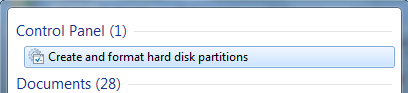
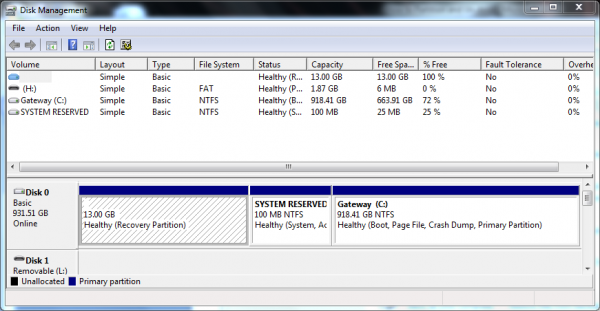
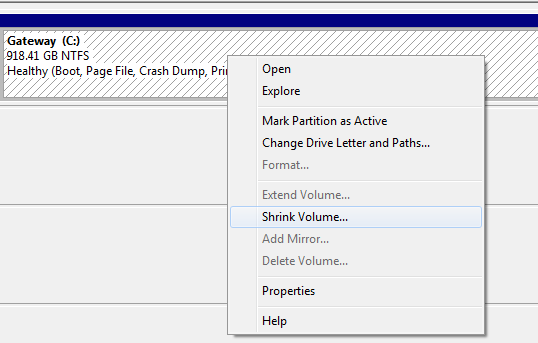
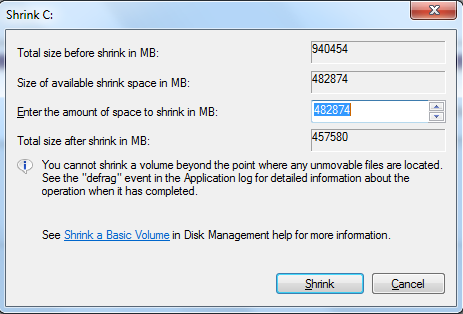
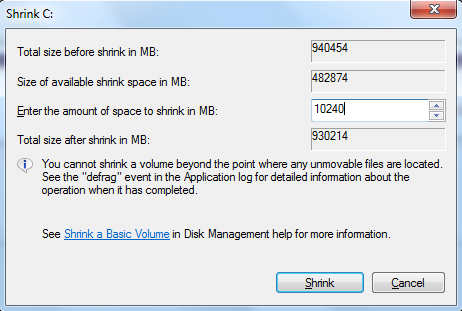
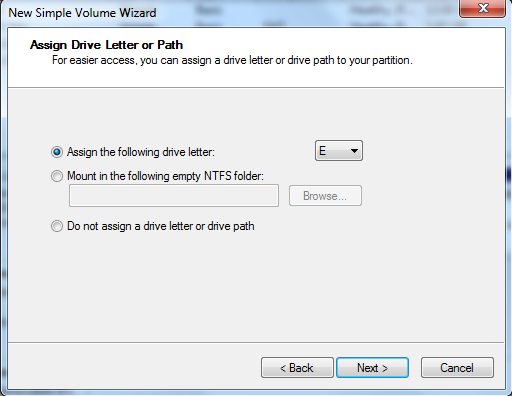
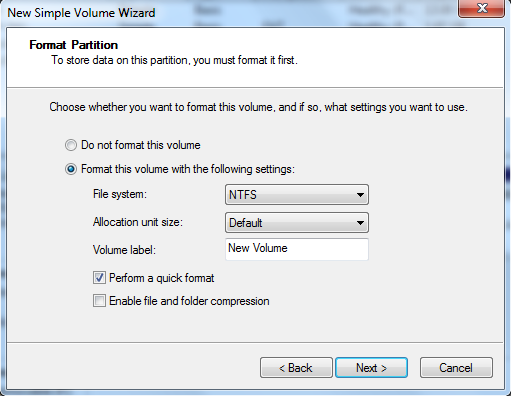

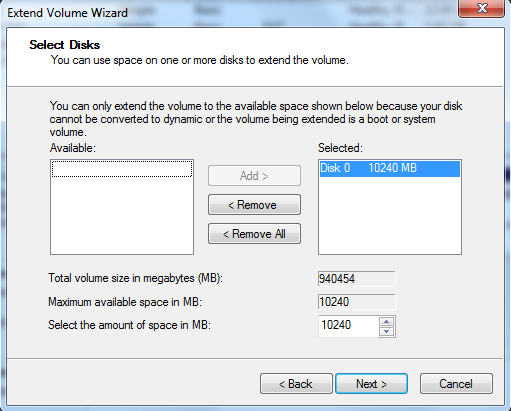
این واقعا امکان خوبیه که تو ویندور ۷ اضافه شده توی xp مجبور بودیم برنامه هایی مثل پارتیشن مجیک نصب کنیم
در این عبارت که در متن آمده اشتباه وجود داره :«اولین گزینه مقدار حافظه ای میباشد که برای ریکاوری ویندوز در مواقع لزوم مورد نیاز میباشد. گزینه دوم حافظه ای میباشد که توسط خود سیستم اشغال شده است. و گزینه آخر درایو C سیستم شما است که کاربر به آن دسترسی دارد. در جلوی هر گزینه میتوانید مواردی را مثل مقدار حافظه کلی ، درصد حجم اشغال شده و … را مشاهده نمایید.» در واقع ما درایو های خودمان را می بینیم که روی سیستم هر کس به اندازه پارتیشن بندی اولیه درایو وجود دارد . و می توانیم هر یک از درایو ها که حافظه اضافی داشته باشند از اونها مقداری دلخواه جدا کنیم و بعد تنها می تونیم به هموم درایو حافظه جدا شده را اضافه کنیم.
البته دوستانی که با مشکل کمبود فضای درایو c مواجه هستند می توانند در همین صفحهDisk Management روی درایو c کلیک راست کنند و گزینه چنج درایو را انتخاب کنند سپس گزینه ad را انتخاب کنند و درایوی را که دارای فضای آزاد است را انتخاب کنید و در آن فلدری را بسازید و سر ریز درایو c به آن فلدر خواهد رفت
باسلام مطالب این سایت را میخواستم کپی پیست کنم یا پرینت بگیرم که تو فرصت مناسب مطالعه کنم ولی نمیشه لطفن اگر ممکنه مرا راهنمایی کنید. باتشکر
روشی که من خودم معمولا استفاده میکنم اینه که متن و تصاویر رو توی یه فایل ورد کپی میکنم و در یه زمانی ازشون پرینت میگرم.
مرسی راهنمایی خوبی کردین
با سلام یه درایو رو حذف کردم که به درایو c اضافه کنم ولی اون روشی که گفتید روی درایو c راست کلیک میکنم گزینه Extend Volume فعال نیست راهنمایی کنید ممنون میشم
چون اون درایو بعد از درایو c نیست و از هم فاصله دارند و این به خاطر آدرس بندی هارد دیسک است و شما باید محتویات پارتیشن بعد از درایو c را در درایو دیگه کپی کنید و سپس اون پارتیشن رو حذف کنید و بعد از اون می توانید درایو c رو extend کنید
با سلام. من دقیقاً طبق گفته ی شما یک درایو چسبیده به درایو c را حذف کردم(تو پنجره این دو درایو به هم چسبیده اند) رنگش سبز شد. حالا هر چقدر روش راست کلیک می کنم تا از حالت آزاد به عدم تعلق تبدیل بشه( از رنگ سبز به مشکی تبدیل بشه) گزینه ی Delete Partition فعال نیست.چیکار باید بکنم؟
سلام
واقعا عالی بود راهنمایی تون من c رو extend دادم. خیلی ساده و با سرعت زیاد
خدا خیرتون بده
من میخوام حجم یکی از درایو ها رو به درایو c اضافه کنم .
اگه ممکنه راهنمایی کنید..
داداش کمک خوبی بود اما من می خوام پارتیشنی که ویدوز توشه رو یه چیزی حدود(50 گ.ب) کنم که یک پارتیشن با فضای باز زیاد داشته باشم که مجبور نباشم فایل های اضفی بریزم تو پارتیشنی که ویندوز توشه.مثلآ 2 تا پارتیشن به اسم c,d داریم که روی c ویندوزه.
C:50 GB
D:350 MG
اگه راهی هست بگید آخه خودم هر چی سعی کردم میزان حجم C رو کمتر از حد معمولش کنم نشد.
با سلام و تشکر از آموزش خوبتون
منم میخوام به درایو c اضافه کنم(درایوی که ویندوزم توشه) ولی نمیشه به هیچ عنوان.با اینکه درایو بعدیشو آزاد کردم بازم نمیشه.لطف میکنین راهنمایی کنین.ممنون
دوستان اگر کسی با این برنامه به مشکل برخورد کرده مخصوصا برای پارتشین بندی درایو C میتونه از برنامه های جانبی که قدرت بیشتری دارن استفاده کنه. البته طرز کار با این نرم افزار ها تقریبا مثل همین برنامه هستش و رابطه کاربری کاملا ساده و قابل فهمی داره.
دست شما درد نکنه.دمتون گرم واقعا از این آموزش استفاده کردم.تشکر ویژه خسته نباشید.
نصیب زاده .بوشهر
با سلام و عرض ادب حضور شما استاد عزیزم
واقعا بخاطر اموزش خوب شما از شما کمال تقدیر وتشکر رو دارم
دمت گرم
سلام من درایو نزدیک درایو c رو نمیتونم پاک کنم.کمکم کنید درایوc اصلا فضای خالی نداره نمیدونم چه کار کنم
سلام برای حذف کردن درایوc باید فایلهای مربوط به دسکتاپ را پاک کنید(نه نرم افزار های اینیستالی)
ثانیا نرم افزار های بیهوده را باید unistall کنید.
طریقه یونیستال کردن:روی آیکون نرم افزار کلیک راست کرده و در پنجره باز شده گزینه unistall.exe را انتخاب بکنید.
یاحق
با سلام آقا دمت گرم منم خوب استفاده بردم می خواستم با یک بیت شعر ازت تشکر کنم یه کم بی تربیتی بود . منصرف شدم
سلام،خسته نباشید،تفاوت شما با سایت های دیگه این بود که نحوه ی باز گردوندن حافظه رو هم توضیح دادید،چیزی که توو سایت های دیگه به چشم من نخورد.ممنون.
آقا یک دنیا ممنون . دستتون درد نکنه
دمت گـــــــــــــــــــــــــــــــــــــــــــرم
مرسی راهنمایی خوبی کردین.
سلام
خدا خیرتون بده که این آموزش را در سایتتان قرار دادید یک هزینه ی خرید نرم افزار را از روی دستمان برداشتید امیدوارم باز هم از این اموزش های مفید در سایتتان قرار بدید.
سلام من یک هارد جدید خریدم می خوام با ویندوز سون پارتیشن بندی کنم چطوریه؟کمکم کنید خیلی ضروریه
ممنون کمک بزرگی کردی
خدا خیرت بده
دستمریزاد